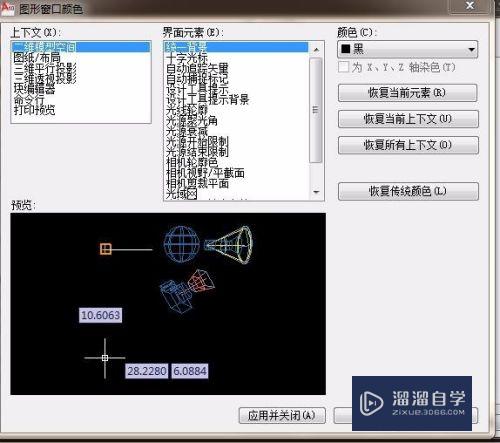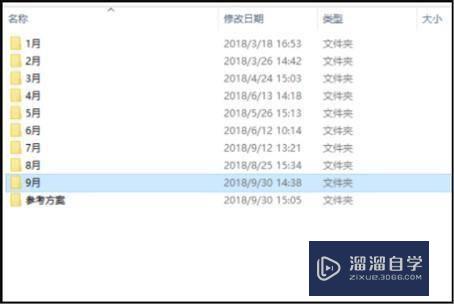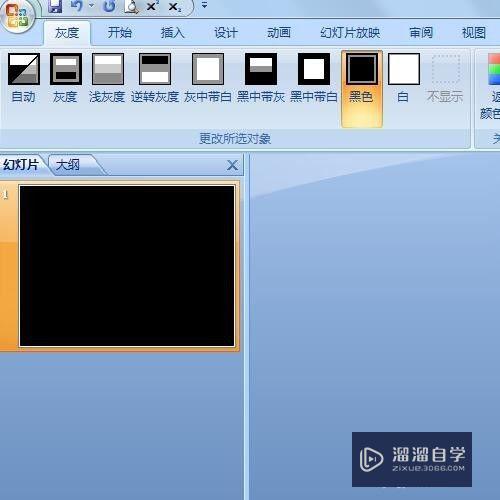Excel表怎么修改密码设置(excel表如何修改密码)优质
Excel工作表打开密码设置,如何为Excel 设置修改编辑密码,Excel表格如何设置密码,Excel单个sheet设置密码,表格中怎么设置密码,Excel表格怎么换密码,Excel文档打开密码怎么设置,Excel怎么撤销保护密码,表格里面如何修改密码
工具/软件
硬件型号:小新Pro14
系统版本:Windows7
所需软件:Excel2016
方法/步骤
第1步
首先打开有密码的excel。输入密码
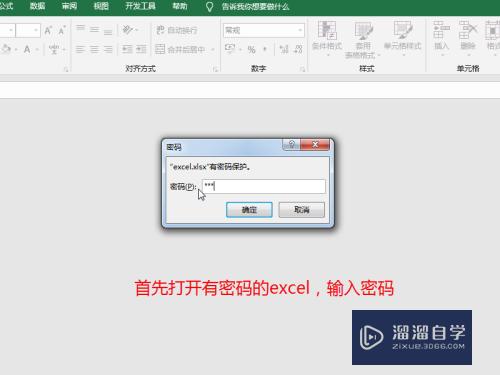
第2步
打开后。选择菜单。文件
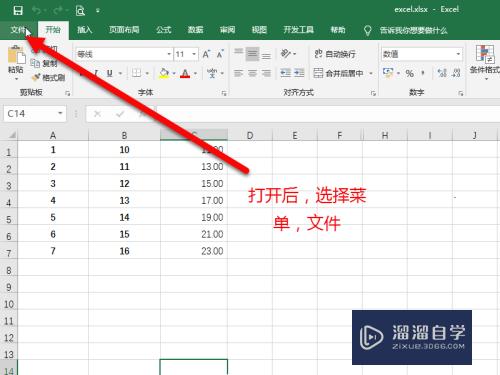
第3步
点击后。会弹出。菜单。点击信息。保护工作簿下面的小三角
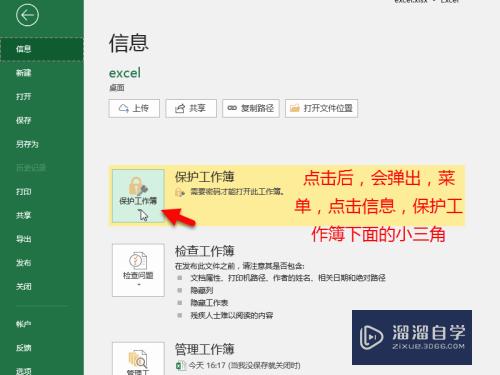
第4步
点开后。再点击用密码加密
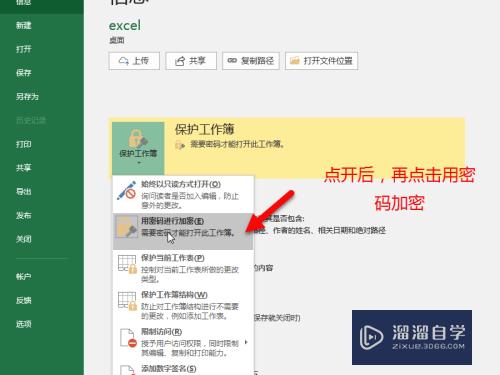
第5步
这时。会弹出一个加密文档对话框。在密码框里输入新的密码。再点确定
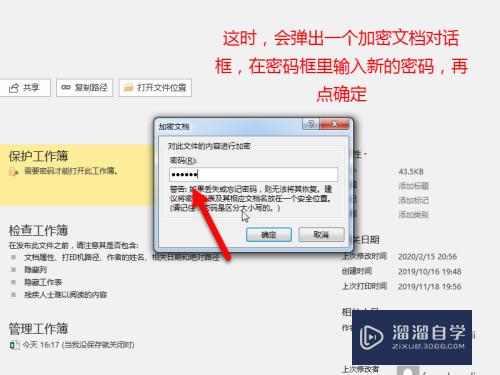
第6步
在弹出的对话框中。再输入一次新的密码。再点确定
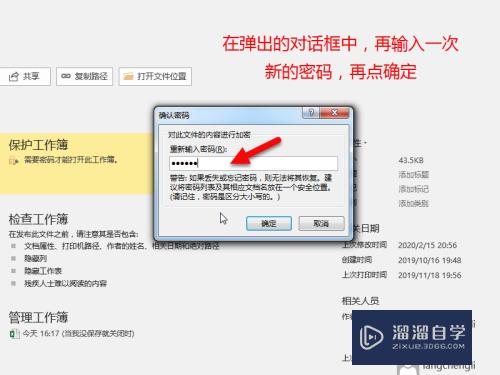
第7步
这样密码就改好了。保存文档后。再重新打开就是新密码了
以上关于“Excel表怎么修改密码设置(excel表如何修改密码)”的内容小渲今天就介绍到这里。希望这篇文章能够帮助到小伙伴们解决问题。如果觉得教程不详细的话。可以在本站搜索相关的教程学习哦!
更多精选教程文章推荐
以上是由资深渲染大师 小渲 整理编辑的,如果觉得对你有帮助,可以收藏或分享给身边的人
本文标题:Excel表怎么修改密码设置(excel表如何修改密码)
本文地址:http://www.hszkedu.com/62286.html ,转载请注明来源:云渲染教程网
友情提示:本站内容均为网友发布,并不代表本站立场,如果本站的信息无意侵犯了您的版权,请联系我们及时处理,分享目的仅供大家学习与参考,不代表云渲染农场的立场!
本文地址:http://www.hszkedu.com/62286.html ,转载请注明来源:云渲染教程网
友情提示:本站内容均为网友发布,并不代表本站立场,如果本站的信息无意侵犯了您的版权,请联系我们及时处理,分享目的仅供大家学习与参考,不代表云渲染农场的立场!